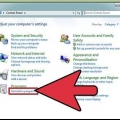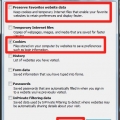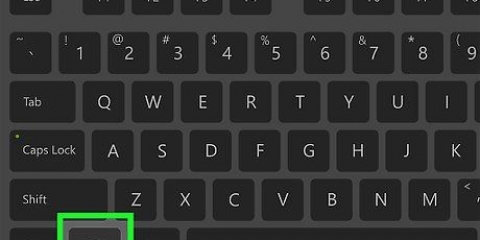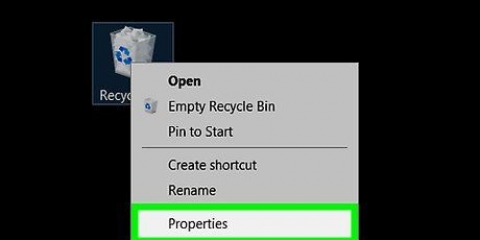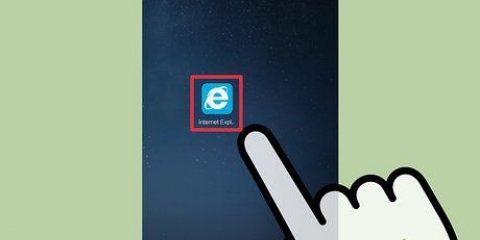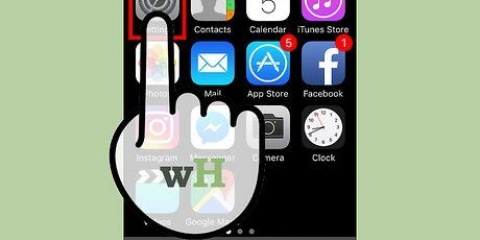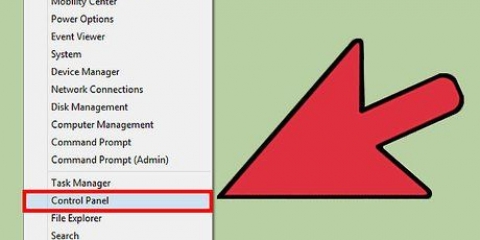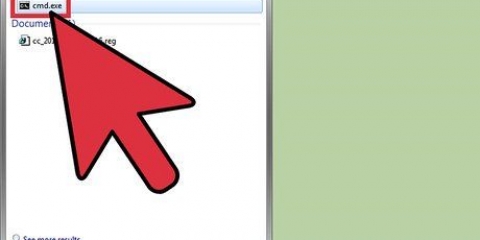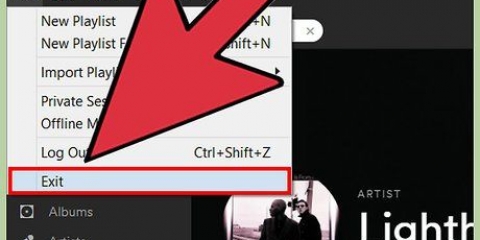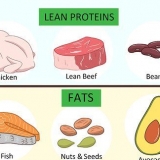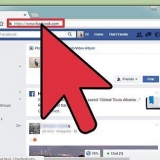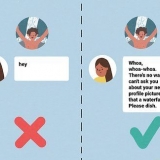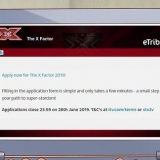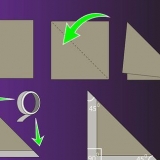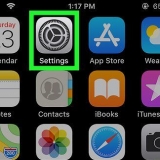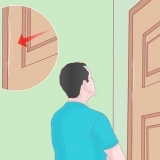Mystart.incredibar.ta bort com
- Steg
- Metod 1 av 5: Avinstallera programmet bakom verktygsfältet
- Metod 2 av 5: Ta bort MyStart-inställningarna i Internet Explorer
- Metod 3 av 5: Ta bort MyStart-inställningarna på Firefox
- Metod 4 av 5: Ta bort MyStart-inställningarna på Chrome
- Metod 5 av 5: Ta bort MyStart-inställningarna i Registereditorn
"MyStart Incredibar" är ett mycket irriterande "verktygsfält" eller webbläsartillägg som irriterande kan påverka hur du använder internet. Tyvärr kan du inte bli av med tillägget genom att bara klicka på en knapp. Till "MyStart Incredibar" helt från din enhet, följ stegen nedan.
Steg
Metod 1 av 5: Avinstallera programmet bakom verktygsfältet

1. Öppna din kontrollpanel. Klicka på Start och välj "Kontrollpanel" i menyn. Nedan "Program" välj dig "Program och funktioner" (Windows 7). Under Windows XP väljer du "Lägg till/ta bort program". Se till att alla fönster i din webbläsare är stängda.
- Under Windows 8, tryck på Windows-tangenten + X och välj "Program och funktioner".

2. Söka efter "Incredibar" och "Webbassistent". Incredibar är installerat som två separata program, därför kan det vara svårt att ta bort verktygsfältet. Se till att avinstallera båda programmen.
Incredibar kan också dyka upp under namnen "Incredibar-spel", "Incredibar musik" eller "Incredibar Essentials".

3. Ta bort programmen. Välj programmen i listan och välj "avlägsna". Detta tar bort programmet bakom verktygsfältet, men du måste fortfarande ta bort tillägget per webbläsare.
Metod 2 av 5: Ta bort MyStart-inställningarna i Internet Explorer

1. Ta bort MyStart Search Engine. Klicka på kugghjulsikonen uppe till höger. Välj "Hantera tillägg" i menyn. Välj i fönstret som öppnas "hantera sökmotorer". Radera "MyStart Search" och "Incredibar" utanför listan. Ta alltid bort båda föremålen.

2. Ändra din startsida. Klicka på kugghjulsikonen igen och välj "Internet-alternativ". I fliken "Allmän" ta bort adressen till MyStart i avsnittet Hemsida och ange önskad startsida. Klicka på "Att ansöka" för att spara dina ändringar.

3. Radera din webbläsardata. Under fliken "Allmän" förbi "Internet-alternativ" klicka på knappen "avlägsna..." under webbhistoriken för att radera dina cookies. Detta kommer att radera alla cookies associerade med MyStart.
Metod 3 av 5: Ta bort MyStart-inställningarna på Firefox

1. Ta bort verktygsfältet. Klicka på Firefox-menyn och välj "Tillägg". Klicka på "Tillägg" i den vänstra kolumnen. tryck på knappen "avlägsna" bredvid MyStart-verktygsfältet.

2. Ta bort MyStart Search Engine. Klicka på sökmotorikonen bredvid sökfältet i Firefox-fönstret. Välj "hantera sökmotorer" i menyn. Klicka på "MyStart Search" och klicka på knappen "avlägsna".

3. Ändra din startsida. Klicka på Firefox-menyn och välj "alternativ". Under fliken "Allmän" kan du ange en ny adress bredvid "Hemsida:".

4. Återställ dina inställningar. Ange adressen "about:config" i adressfältet och tryck på Enter. Bekräfta att du vill fortsätta och skriv sedan "mystart" i sökfältet ovanför listan som visas. Nu kommer du att se en lista med inställningar som ändrats av MyStart. Högerklicka på varje objekt och välj "Återställa".

5. Radera din webbläsardata. Klicka på Firefox-menyn, flytta musen över "Historia" och välj "Ta bort senaste historik". Ändra tidsperioden till i fönstret som öppnas "Allt", nedan kollar du "Småkakor", "Buffert" och "Navigering- & nedladdningshistorik" på. Klicka på "Rensa nu".
Metod 4 av 5: Ta bort MyStart-inställningarna på Chrome

1. Ta bort Incredibar-förlängningen. Klicka på menyknappen i det övre högra hörnet av fönstret. Knappen ser ut som tre horisontella linjer. Välj "Fler verktyg" och då "Tillägg". Sök efter Incredibar-tillägget och klicka på papperskorgen bredvid den för att ta bort den.

2. Ta bort MyStart Search Engine. Klicka på menyknappen uppe till höger igen och välj "inställningar". Nedan "Att söka" Klicka på "hantera sökmotorer". Välj valfri sökmotor och klicka "Ange som standard". När MyStart inte längre är standardsökmotorn kan du välja MyStart-sökmotorn och klicka på knappen "X" för att radera den.

3. Radera din webbläsardata. Klicka på menyknappen uppe till höger och välj "Historia". Klicka på knappen högst upp i listan "Rensa webbhistorik". Se till i alla fall "Cookies och annan webbplats- och plugin-data", "Cachade bilder och filer" och "Sökhistorik" kontrolleras och se till att tidsperioden är inställd på "den första användningen". tryck på knappen "Rensa webbhistorik" att radera allt.
Metod 5 av 5: Ta bort MyStart-inställningarna i Registereditorn

1. Öppna Registereditorn. Klicka på Start och sedan Kör. typ "regedit" i textrutan och klicka "Att bära ut". Detta öppnar programmet Registerredigerare. Var försiktig, om du raderar något som du inte är säker på vad det är, kanske systemet inte fungerar korrekt efteråt.
- På Windows 8, tryck på Windows-tangenten + X och välj "Att bära ut". typ "regedit".
2. Sök efter MyStart och Incredibar. Du hittar dem på olika ställen i registret. Leta efter följande poster i HKEY_CURRENT_USER och HKEY_LOCAL_MACHINE:
HKEY_CURRENT_USERSoftwareConduitRevertSettings http://mystart.Incredibar.com?a=1ex6GUYANic&i=38
HKEY_CURRENT_USERSoftwareIM38 "PPD"
HKEY_CURRENT_USERSoftwareImInstallerIncredibar
HKEY_CURRENT_USERSoftwareIncredibar
HKEY_CURRENT_USERSoftwareIncredibar-Games_SV
HKEY_CURRENT_USERSoftwareMicrosoftInternet ExplorerMain StartPage "http://mystart.Incredibar.com?a=1ex6GUYANic&i=38"
HKEY_LOCAL_MACHINESOFTWAREConduitVerktygsfält "Incredibar-spel och verktygsfält"
HKEY_LOCAL_MACHINESOFTWAREIncredibar-Games_ENtoolbar
HKEY_LOCAL_MACHINESOFTWAREMicrosoftInternet ExplorerToolbar "Incredibar-spel och verktygsfält"
HKEY_LOCAL_MACHINESOFTWAREMicrosoftWindowsCurrentVersionUninstallIncredibar-Games AND Toolbar
3. Raderade föremål. För att radera objekten efter att ha hittat dem, högerklicka på dem och välj "avlägsna". Bekräfta ditt val om det behövs. Upprepa denna process för varje objekt.
"Mystart.incredibar.ta bort com"
Оцените, пожалуйста статью